Toegang tot internet via Wi-Fi is gebruikelijk in veel huizen en bedrijven. De vooruitgang van draadloze technologie resulteerde in het verzenden van signalen van routers over verschillende frequentiebanden . Om die reden kijken we naar wat een frequentieband is met betrekking tot uw routersignaaltransmissie. We zullen ook verschillende manieren vermelden en uitleggen om uw routersfrequentie te bepalen.
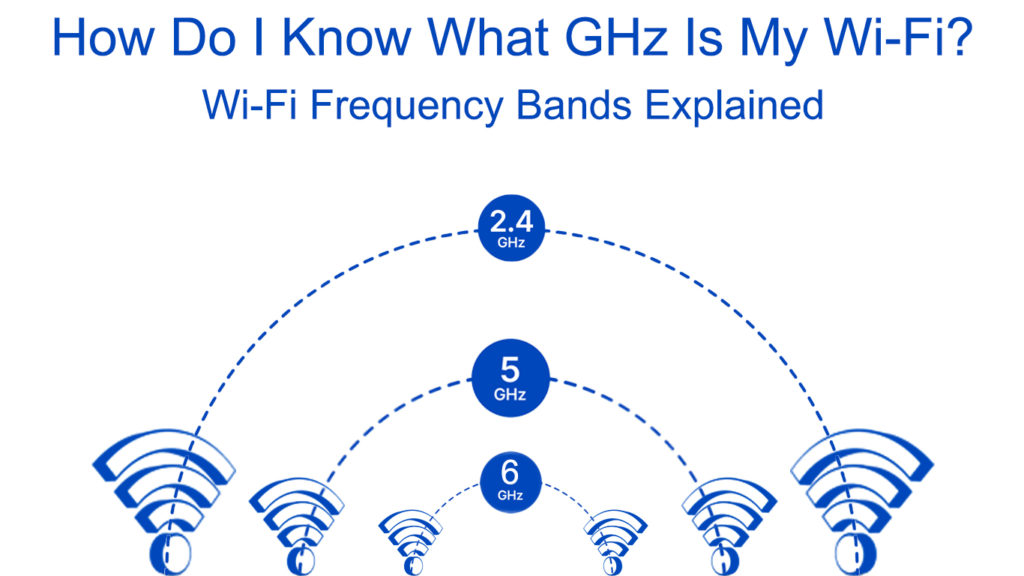
Wat is GHz?
Eenheidsmetingen kunnen soms verwarrend zijn. Daarom moeten we, om Gigahertz (GHz) te begrijpen, eerst over Hertz (Hz) op de hoogte zijn. Hertz is een eenheid van het meten van frequentie en deze wordt meestal afgekort als Hz. Het is de eenheid voor het meten van frequentie in het internationale systeem van eenheden .
Hertz meet de snelheid van een cyclus per seconde. We kunnen Hertz gebruiken om het aantal keren te meten dat er binnen een seconde iets gebeurt. We gebruiken Hertz echter om frequenties van bepaalde concepten meer te meten dan andere totdat het een meetstandaard is geworden voor genoemde concepten.
Bijgevolg wordt Hertz gebruikt voor het meten van golffrequenties zoals geluidsgolven, lichtgolven en radiogolven. Ook kan Hertz computersnelheden meten over hoeveel instructies cycli de processor binnen een seconde kan uitvoeren.
In draadloze connectiviteit gebruiken we Hertz om de oscillatie van elektromagnetische golven te meten die gegevens van de router naar een apparaat met Wi-Fi-mogelijkheden dragen. Elektromagnetische golven bestaan uit elektronische en magnetische golven met variërende intensiteiten tijdens transmissie.
De variatie leidt tot de vorming van afzonderlijke maar gerelateerde golven loodrecht op elkaar. Wanneer de elektronische golf horizontaal is georiënteerd, oriënteert de magnetische golf verticaal en gaat de cyclus verder terwijl de golven van de zender naar de ontvanger worden verzonden.
Een enkele loodrecht op de verandering van horizontale oriëntatie is wat we een oscillatie noemen.
Daarom wordt het aantal oscillaties per seconde gemeten in een eenheid genaamd Hertz.
Gigahertz (GHZ) is een meting van frequentie die gelijk is aan een miljard hertz. Andere metingen zijn Kilohertz (KHZ), gelijk aan duizend Hertz, en Megahertz (MHz), gelijk aan een miljoen Hertz.
Wi-Fi-signalen worden gemeten in GHz en MHz omdat communicatiesignalen meestal zeer hoge frequenties hebben.
Welke GHz kan Wi-Fi verzenden?
Het bereik van het radiogolvenspectrum is van 3 kHz tot 300 GHz. Om signaalonderbrekingen van andere zenders te minimaliseren, reguleren de regeringen echter radiogolffrequenties via communicatie -autoriteiten in verschillende landen.
De FCC (Federal Communications Commission) is bijvoorbeeld verantwoordelijk voor de frequentietoewijzing in de Verenigde Staten. De toegewezen of gelicentieerde frequenties zijn frequenties op lange afstand en worden voornamelijk door verschillende organisaties gebruikt om met hun klantapparaten te spreken.
Aan de andere kant worden sommige frequenties zonder vergunning opzettelijk vrijgelaten voor gebruik door verschillende gadgets en transmissies. Deze frequenties vallen onder de frequenties van de industriële, wetenschappelijke en medische (ISM) doeleinden. Dat betekent dat u geen licentie nodig hebt om die frequenties te gebruiken, daarom worden ze vaak gebruikt in router- en toegangspunttransmissies.
Het bereik van radiogolffrequenties die Wi-Fi kan gebruiken om gegevens te verzenden, staan bekend als de Wi-Fi-frequentiebanden.
Routers en toegangspunten gebruiken twee Wi-Fi-banden: de 2,4 GHz Wi-Fi en de 5GHz Wi-Fi Band . De recente toevoeging van de 6GHz -band is minder vatbaar voor signaalinterferentie en is sneller, hoewel met een kleine marge.
Welke GHz is mijn wifi?
Aangezien Wi-Fi elektromagnetische signalen gebruikt om gegevens te verzenden, kunnen we bepalen welke GHz een toegangspunt verzendt.
Voordat we erachter komen wat GHz uw wifi is, moeten we weten dat de verschillende gebruikelijke wifi-frequenties worden gebruikt. Ze bevatten:
2,4 GHz
Elke router ondersteunt een 2,4 GHz -frequentieband , die op alle apparaten het meest gebruikelijk is. Het bestaat uit frequenties variërend van 2401 tot 2484 MHz. Het bereik kan enigszins verschillen, afhankelijk van de frequentievoorschriften van uw gebied.
De 2,4 GHz -band heeft de voorkeur omdat deze goedkoop is om te installeren en te gebruiken. Bovendien kan het obstakels doordringen, waardoor de afstand wordt vergroot waarop de frequentieband nog steeds nuttig kan zijn. Om deze reden zijn 2,4 GHz -apparaten geëvolueerd met microgolven, babyfonitors en beveiligingscamera's.
Het enige nadeel van deze wifi-frequentie is dat het overvol is en veel apparaten gebruiken het frequentiebereik om hun normale functies uit te voeren. De congestie wordt ook veroorzaakt door de weinige kanalen die beschikbaar zijn op de 2,4 GHz -frequentieband.
Kanalen in draadloze internetconnectiviteit brengen kleinere banden in een meer prominente band zoals de 2.4 en 5 GHz in. Kanalen in de 2,4 GHz -band hebben een 5MHz breedte en een bereik van 16,25 tot 22 MHz per kanaal.
Daarom hebben we met de gemeenschappelijke 5MHz breedte en 22MHz -bereik per kanaal 13 kanalen. Helaas kunnen we niet al die kanalen gebruiken. In plaats daarvan zouden we niet-overlappende kanalen 1, 6 en 11 gebruiken.
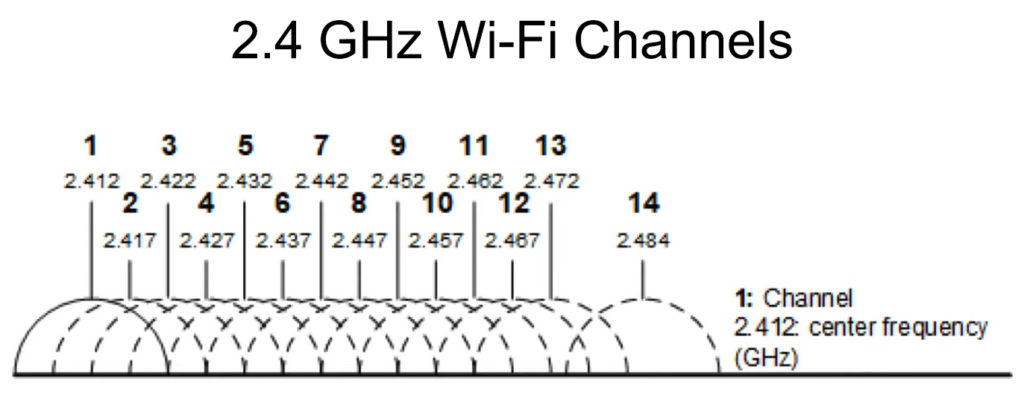
Tijdens het bepalen van de beschikbare kanalen moeten we niet vergeten dat 2MHz wordt weggelaten om te fungeren als de kanaalafstand om signaalinterferentie van oudere routers te verminderen die die frequenties kunnen bezetten. De 802.11 b/g/n /ax -normen zijn gebouwd om te werken met de 2,4 GHz frequentieband.
Wi-Fi-bands en kanalen
5 GHz
De 5 GHz frequentieband bestaat uit frequenties variërend van 5 GHz tot 5,8 GHz. Het brede scala aan frequenties geeft ook aan dat er meer kanalen beschikbaar zijn in deze band in vergelijking met de 2,4 GHz -band. Er zijn 23 kanalen op de 5 GHz -band die niet overlappen; Daarom zal er minder signaalinterferentie zijn.
5GHz kan ook meer gegevens verzenden omdat het meer oscillaties per seconde doet. Het verzendt echter gegevens over kortere afstanden in vergelijking met de 2,4 GHz -band.
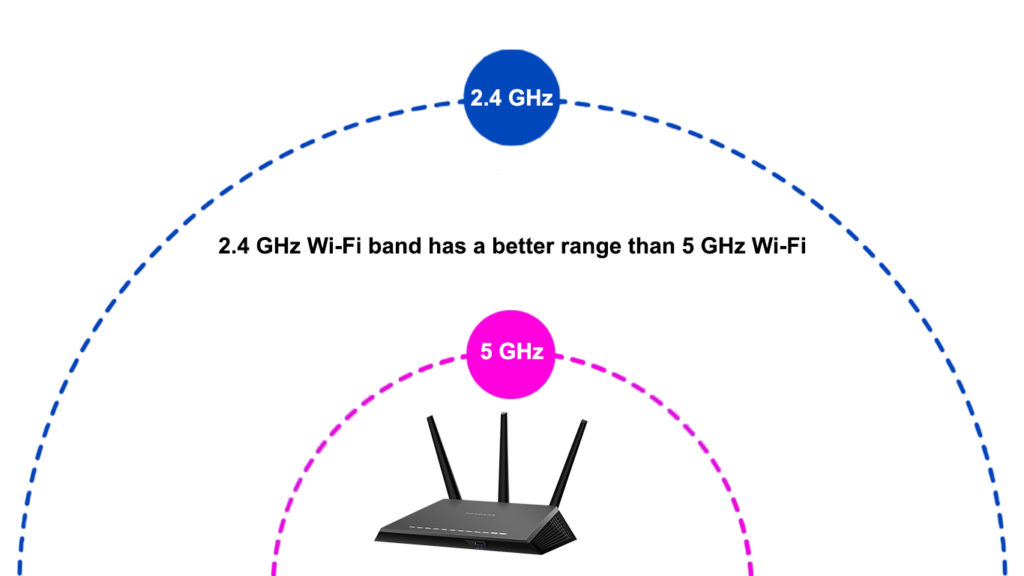
De 5 GHz -band kan ook meer dan 1 Gbps verzenden, terwijl de 2,4 GHz -band tot 600 Mbps kan verzenden. Met name zijn apparaten die compatibel zijn met 5 GHz duur in vergelijking met die van de 2,4 GHz -band.
De draadloze normen A/H/J/N/AX/AX 802.11 zijn compatibel met 5 GHz Wi-Fi-verbindingen.
Verschillen tussen 2,4 GHz en 5 GHz wifi-banden
6GHz
De 6GHz frequentieband is een nieuwe standaard die nog steeds zijn niche in de markt hanteert. Het is de frequentieband tussen 5.925 GHz en 7.125 GHz, waardoor het de hoogste frequentiebereikband van 1200 MHz is.
De FCC heeft de band onlangs vrij of beschikbaar voor gebruik zonder vergunning, voornamelijk vanwege de instroom van draadloze apparaten die de beschikbare frequentiebanden kunnen congesteren. De band bevat ook technologie zoals OFDMA die betrouwbaardere gelijktijdige verbindingen vergemakkelijkt.
De band is minder vatbaar voor interferentie, omdat weinig apparaten compatibel zijn met het protocol. Ook vergrendelt de Wi-Fi-band apparaten van Legacy Bands, wat betekent dat het verbonden apparaat nog lang ongestoord blijft. Het doel van de banden is niet om de wifi-snelheid te verhogen, maar om de doorvoer van de netwerk te verhogen.
Inleiding tot 6 GHz wifi
Hoe weet ik wat GHz mijn wifi is?
Nu je weet wat GHz is, in termen van je draadloze verbinding, is de volgende voor de hand liggende vraag hoe je kunt vertellen met welke band je verbonden bent? Gelukkig kunnen een paar hacks u helpen uw wifi-band te bepalen zonder gedoe.
- Controleer uw beschikbare draadloze netwerken van uw routers
De eenvoudigste en snelste manier om uw routersfrequentieband te vinden, is door SSID's uit uw router te controleren. In de meeste gevallen hebben routers dubbele bandmogelijkheden ; Daarom kunnen ze zowel de 2,4 en 5 GHz, frequentiebanden ondersteunen. Sommige routers hebben ook driekleurige ondersteuning en kunnen signalen over twee 5 GHz-banden en een 2,4 GHz-band of meer dan 2,4 GHz, 5 GHz en 6GHz-banden verzenden.
Als uw router drie Wi-Fi-bands op drie Wi-Fi-netwerken ondersteunt, ziet u drie SSID's. Als u bijvoorbeeld thuis bent en een Triband -router gebruikt, kunnen de SSID's eruit zien als: HomeWifi2.4, HomeWifi5GHz en HomeWifi6GHz.
De Wi-Fi-namen kunnen alles zijn die is toegevoegd met de nummers 2,4 GHz, 2G, 2.4G, 24G voor de 2,4 GHz-band. Hetzelfde geldt voor de 5 GHz -band.
Sommige routers gebruiken echter dezelfde SSID voor alle beschikbare bands. Als dat uw geval is, zijn er andere manieren om uw frequentieband te vertellen. Of u kunt eenvoudig elke wifi-band in uw routerinstellingen anders noemen.
- Ga naar de routersinstellingen
Een andere eenvoudige manier om uw wifi-band te bepalen, is door toegang te krijgen tot de routersinstellingen via een webpagina .
Open hiervoor een webbrowser terwijl het apparaat is aangesloten op de Wi-Fi. U moet het standaard IP -adres gebruiken om in te loggen. Zorg ervoor dat u het juiste IP hebt, omdat deze niet hetzelfde zijn voor elk routermodel. De meest populaire zijn 192.168.0.1 , 192.168.1.1 en 10.0.0.1 .
Ook moet u het juiste admin -wachtwoord en gebruikersnaam invoeren. Als u het wachtwoord en de gebruikersnaam nooit hebt gewijzigd, voert u de standaardwaarden in voordat u verder gaat.
Zodra u inlogt, gaat u naar het tabblad Draadloze instellingen en kijkt u welke frequentiebanden actief zijn. Sommige routers kunnen u in staat stellen de apparaten te bekijken die zijn verbonden met een bepaalde band . U kunt ook een bepaalde band uitschakelen en degene die u verkiest gebruiken nu u weet wat ze inhouden.

- Gebruik apps van derden
Er zijn ook vrij beschikbare apps die uw draadloze signaal kunnen scannen en de band en kanaal van uw router kunnen bepalen. Deze apps omvatten Wi-Fi Analyzer, beschikbaar voor Android- en iOS -apparaten. Nadat u de app hebt gedownload en installeert, kunt u uw Wi-Fi-netwerk scannen om verschillende aspecten te bepalen, waaronder kanaalnummer en draadloze band.
iPhone-gebruikers kunnen het App Airport-hulpprogramma ook downloaden van de AppStore en het zal hen helpen meer te weten over hun Wi-Fi-netwerken .
Windows-gebruikers kunnen ook het Wi-Fi Info-weergaveprogramma downloaden dat in de buurt van Wi-Fi-verbindingen scant zonder verbinding te maken.
- Gebruik de apparaatinstellingen
In de meeste gevallen kunt u niet zien of uw apparaat (telefoon, laptop, pc, tablet) is aangesloten op 2,4 GHz of 5 GHz wifi. Als uw apparaat beide banden ondersteunt, zal het prioriteit geven aan de 5 GHz -band wanneer het binnen bereik is en wordt het overschakeld naar 2,4 GHz wanneer u te ver weg bent van de router. Als uw apparaat slechts één band ondersteunt, dan is het vrij duidelijk welke band u verbonden is.
Hoewel je de wifi-band niet kunt zien waar je aan verbonden bent, kun je (op sommige apparaten) de 5 GHz wifi-verbinding forceren. Dit geeft je betere snelheden en algehele prestaties wanneer je dicht bij de router bent, maar het zal lastig zijn als je de neiging hebt om je apparaat door het huis te verplaatsen. Vergeet niet dat de 5 GHz -band een korter bereik heeft dan de 2,4 GHz -band. Dus als u de 5 GHz-band forceert, kunt u uw Wi-Fi-verbinding verliezen wanneer u zich van de router weggaat.
Op sommige apparaten (zoals Windows -pc's) kunt u de voorkeursband selecteren, wat een betere optie is dan het forceren van de ene band omdat deze de andere band niet elimineert.
Hoe u de gewenste Wi-Fi-band in Windows 10 selecteert
Conclusie
De verschillende Wi-Fi-bands hebben verschillende mogelijkheden die de draadloze technologie interessant maken. We kunnen nu zien dat de Wi-Fi- band is verbonden met een paar tikken op een scherm of een paar klikken op een computer. Het is nog beter omdat u de effecten weet van het wijzigen van uw draadloze bandfrequentie.
